パソコンで既読を付けずにLINEの内容をみる方法
今まではLINEが来るとパソコンに通知が来て、パソコンの右下の通知(ベルのマーク)の部分からメッセージの内容を見ることができていました。
けれども、最近は通知のポップアップは表示されるものの、一瞬で消えてしまい、あとから内容を確認することができなくなってしまいました。
LINEの内容を既読を付けずに確認していたのですが、既読を付けずにみることができず不便に。
設定を変更したらアクションセンター(通知センター?)に履歴を残すことができるようになりましたので紹介します。
ただ、表示されるのは二行までです。
また、スタンプは表示されません。
既読になったメッセージはここには表示されません。
アクションセンターの場所
アクションセンター(通知センター)に残った履歴を見るには、windows11の右下にあるこのベルのマークをクリックします。
![]()
ここをクリックすると、今まできた通知が表示されます。
設定手順
設定はパソコンのLINEアプリの設定から行います。
ポップアップも出ていない場合は2、の通知方法の部分で【ポップアップ】や【ポップアップでメッセージ内容を表示】にチェックを入れればポップアップが出るのではと思います。
1、LINEの設定画面を開く
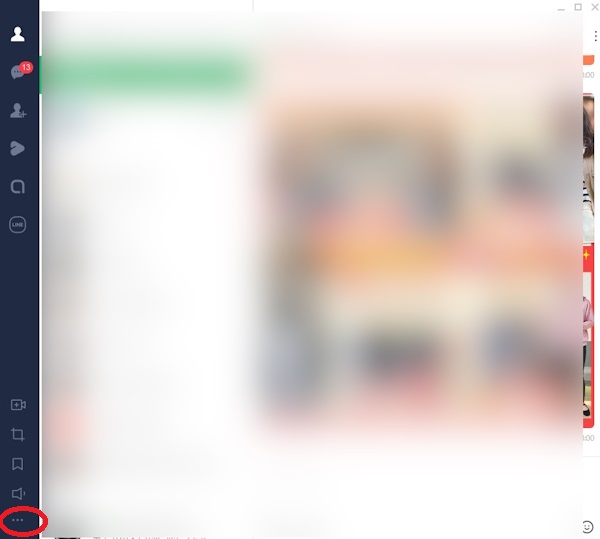
左下の…のところをクリックし、【設定】を選択します。
2、通知を選択し、通知タイプで【Windows】を選択する
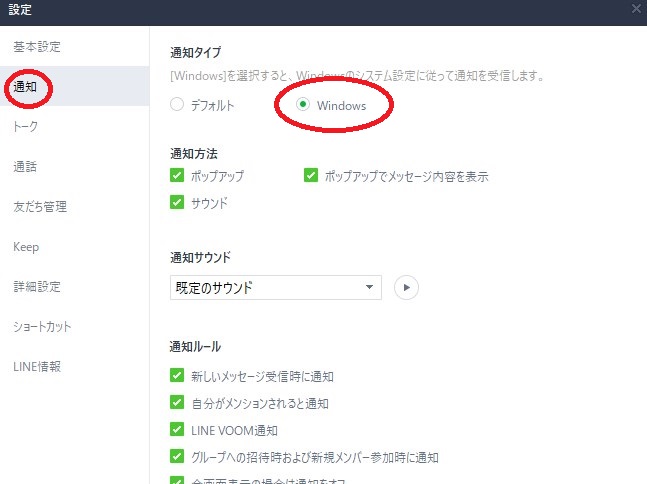
この通知タイプの部分を【デフォルト】にしていると、通知のポップアップだけで、アクションセンターへの履歴は残っていませんでした。
【windows】を選択するとアクションセンターに履歴が残ります。
何も設定しないと最初は【デフォルト】になっているようです。
これをしても残らない場合は、windows自体の設定が通知履歴を残さない設定になっている可能性があるので、そちらのチェックが必要です。
他のアプリからの履歴が残っているなら、Windowsの設定は通知履歴を残す設定になっていると思います。